¿Qué es el software publicitario SSOption??
SSOption es una aplicación no autorizada que está clasificada como adware. Este programa potencialmente no deseado se ha difundido a través de técnicas sospechosas como paquetes de software, la publicidad maliciosa y sitios web hackeados. Es por eso que tiende a la tierra en Mac / Los sistemas operativos de Windows sin que los usuarios’ conocimiento y permiso. Una vez SSOption adware logra ejecutar sus archivos en un sistema de destino que altera algunas configuraciones principales del navegador.
Como resultado, su navegador favorito puede ser inundado con una gran cantidad de anuncios molestos y configurado para mostrar un motor de búsqueda de engaño en la página principal y las nuevas páginas de fichas. Los expertos en seguridad aconsejan a los usuarios cuyos sistemas se ven afectados por SSOption a suprimir este programa de publicidad de sus sistemas informáticos tan pronto como sea posible.
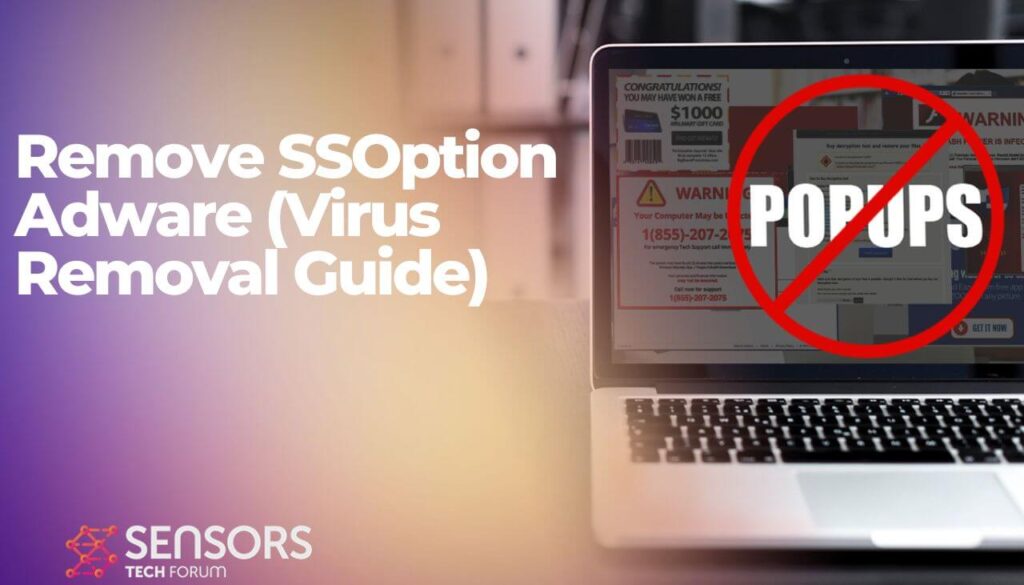
Resumen de amenazas
| Nombre | adware SSOption |
| Escribe | Adware, PUP |
| Descripción breve | Una aplicación cuestionable que le engaña para instalarlo en su ordenador. A continuación, se lleva a cabo ciertas modificaciones que afectan a los navegadores instalados sin su conocimiento. Un montón de anuncios y contenido patrocinado inundación de los navegadores afectados. |
| Los síntomas | la página de inicio, página de nueva pestaña y el motor de búsqueda en el navegador web preferido puede ser configurado para mostrar motor de búsqueda engaño. desaceleraciones del navegador pueden ocurrir debido al aumento del número de anuncios en línea. El programa puede iniciar automáticamente cada vez que inicie el sistema afectado. |
| Método de distribución | Instalaciones de dominio público, paquetes combinados, Sitios web corruptos |
| Herramienta de detección |
Ver si su sistema ha sido afectado por malware
Descargar
Herramienta de eliminación de software malintencionado
|
¿Cómo obtuve SSOption??
SSOption también llamado SpecialSearchOption es una aplicación potencialmente no deseado que también ha sido clasificado como programas publicitarios. Se sabe que afecta a ambos sistemas operativos Mac y Windows. Una vez que el archivo de activación del programa se inicia en el sistema de, se vuelve capaz de realizar los cambios que afectan a algunas de las principales preferencias del navegador y la configuración del sistema. El objetivo principal de este adware es entregar los anuncios intrusivos que intentan engañar a los usuarios afectados para que visite las páginas web con contenidos patrocinados.
De hecho, al hacer esto, los intentos de aplicaciones no deseadas para generar ingresos para sus propietarios. Implementa el modelo de publicidad llamada pay-per-click. A diferencia de las plataformas legítimos como los anuncios de Google, SSOption el programa de publicidad no entregará anuncios relacionados con sitios web / servicios seguros y de confianza solamente.
Por lo tanto, los anuncios que aparecen en los navegadores afectados y directamente en el programa pueden abrir sitios web corruptos con ofertas engañosas y pícaro / software malicioso. Los anuncios que se pueden mostrar por SSOption pueden ser de los siguientes tipos:
- Pop-ups.
- Redirige el navegador.
- Notificaciones push.
- Banners.
- anuncios de texto resaltados.
- Resultados de la búsqueda con publicidad.
Algunos de los anuncios pueden contener las siguientes frases:
- Desarrollado por SSOption.
- Presentado por SSOption.
- Anuncios SSOption.
- Avisos de SSOption.
- Anuncios impulsado por SSOption.
Es peligroso?
Tenga cuidado con todos esos anuncios y sitios web, ya que pueden exponer el sistema operativo en riesgo de graves infecciones de malware. Mejor abstenerse de visitar contenido patrocinado cuestionable.
Sin embargo, otro problema que es probable que ocurra después de que su Mac se ve afectado por el llamado virus de SSOption es una violación de la privacidad. Dado que la mayoría de PUP para Mac y Windows tienen como objetivo engañar a los usuarios que visitan páginas web patrocinadas, en su intento de espiar a los usuarios afectados’ el comportamiento en línea. Al hacer esto, Los programas de adware como SSOption ayuda a sus operadores para optimizar sus campañas publicitarias. Una vez que saben más detalles acerca de los usuarios’ el comportamiento en línea que pueden configurar su software para ofrecer anuncios que coincidan con los usuarios’ intereses. Lo peor, registros de datos pueden ser puestos en libertad Dark web mercados para los ingresos dinero adicional.
¿Es un virus?
Para resumir, SSOption no es un virus, ya que no se ha desarrollado para comprometer su sistema o los datos personales. Sin embargo, siempre y cuando este programa se está ejecutando en el PC, interrumpe su seguridad en línea. Además, su presencia en el sistema puede ser mal utilizada por los hackers experimentados que saben cómo utilizar sus archivos a las medidas de seguridad activas y derivación entre en su sistema sin su conocimiento.
En aras de su seguridad en línea, lo mejor es tener en cuenta la eliminación completa de SSOption “virus” desde el navegador y sistema afectado.
Cómo protegerse contra el software publicitario SSOption
Aunque pueden ser muy molestos, es posible evitar la instalación de programas no deseados (PUP) como SSOption usando buenas prácticas en línea. Estos son algunos pasos sencillos que puede seguir para evitar que los PUP le afecten:
- No descargue programas de anuncios de Internet, pop-ups, rastreadores de torrente, sitios para compartir archivos, u otras fuentes no confiables.
- Cuando estás instalando un programa, puede haber una configuración oculta en la sección "Personalizada" o "Avanzada". Asegúrese de optar por no participar en esta configuración, ya que es probable que contenga PUP..
- Instale solo los programas necesarios.
- Si observa publicidad en Internet excesiva o inusual, esto podría deberse a PUP adjuntos y adware. Esté atento a esto.
- Lea los términos y condiciones de uso antes de instalar cualquier programa.
- Verifique regularmente su software instalado y desinstale cualquier aplicación que ya no necesite.
- Instale un programa antimalware que pueda detectar y eliminar PUP.
Cómo quitar Adware SSOption
Con el fin de eliminar adware SSOption junto con todas las entradas que crea en el sistema de, usted debe completar varios pasos de extracción en un orden preciso. La siguiente guía que presenta el enfoque extracción manual y automático. Con el fin de totalmente deshacerse de los archivos instalados por programas no deseados y reforzar la seguridad del sistema operativo, se recomienda que se combinan los pasos. La eliminación de adware SSOption manual puede ser un proceso complicado que requiere conocimientos avanzados de informática. Si usted no se siente cómodo con los pasos manuales, vaya a la parte automática de la guía.
En caso de que tenga más preguntas o necesita ayuda adicional con el proceso de eliminación, no dude en dejar un comentario.
Pasos para prepararse antes de la eliminación:
Antes de comenzar a seguir los siguientes pasos, tenga en cuenta que usted debe hacer en primer lugar las siguientes preparaciones:
- Copia de seguridad de sus archivos en caso de que ocurra lo peor.
- Asegúrese de tener un dispositivo con estas instrucciones sobre standy.
- Ármate de paciencia.
- 1. Escanear en busca de malware para Mac
- 2. Desinstalar aplicaciones riesgosas
- 3. Limpia tus navegadores
Paso 1: Busque y elimine archivos de adware SSOption de su Mac
Cuando se enfrentan a problemas en su Mac como resultado de scripts y programas no deseados, como adware SSOption, la forma recomendada de eliminar la amenaza es mediante el uso de un programa anti-malware. SpyHunter para Mac ofrece funciones de seguridad avanzadas junto con otros módulos que mejorarán la seguridad de su Mac y la protegerán en el futuro.

Guía de eliminación de video de malware de Mac rápida y fácil
Paso de bonificación: Cómo hacer que su Mac funcione más rápido?
Las máquinas Mac mantienen probablemente el sistema operativo más rápido que existe. Aún, Las Mac se vuelven lentas y lentas a veces. La guía de video a continuación examina todos los posibles problemas que pueden hacer que su Mac sea más lenta de lo habitual, así como todos los pasos que pueden ayudarlo a acelerar su Mac..
Paso 2: Desinstale el software publicitario SSOption y elimine los archivos y objetos relacionados
1. Golpea el ⇧ + ⌘ + U claves para abrir Utilidades. Otra forma es hacer clic en "Ir" y luego hacer clic en "Utilidades", como la imagen de abajo muestra:

2. Busque Activity Monitor y haga doble clic en él:

3. En el aspecto Monitor de Actividad para todos los procesos sospechosos, perteneciente o relativo a SSOption adware:


4. Haga clic en el "Ir" botón de nuevo, pero esta vez seleccione Aplicaciones. Otra forma es con los botones ⇧ + ⌘ + A.
5. En el menú de aplicaciones, buscar cualquier aplicación sospechosa o una aplicación con un nombre, similar o idéntica a SSOption adware. Si lo encuentras, haga clic con el botón derecho en la aplicación y seleccione "Mover a la papelera".

6. Seleccionar cuentas, después de lo cual haga clic en el Arranque preferencia. Mac le mostrará una lista de elementos que se inicia automáticamente cuando se conecte. Busque cualquier aplicaciones sospechosas idénticos o similares a SSOption adware. Marque la aplicación que desea que deje de ejecutarse automáticamente y luego seleccione en el Menos ("-") icono para ocultarlo.
7. Elimine cualquier archivo sobrante que pueda estar relacionado con esta amenaza manualmente siguiendo los pasos a continuación.:
- Ir Descubridor.
- En la barra de búsqueda, escriba el nombre de la aplicación que desea eliminar.
- Por encima de la barra de búsqueda cambiar los dos menús desplegables para "Sistema de Archivos" y "Están incluidos" de manera que se puede ver todos los archivos asociados con la aplicación que desea eliminar. Tenga en cuenta que algunos de los archivos no pueden estar relacionados con la aplicación así que mucho cuidado, que los archivos que elimine.
- Si todos los archivos que están relacionados, sostener el ⌘ + A para seleccionar y luego los llevan a "Basura".
En caso de que no se puede eliminar a través de programas publicitarios SSOption Paso 1 encima:
En caso de que usted no puede encontrar los archivos de virus y objetos en sus solicitudes u otros lugares que hemos mostrado anteriormente, puede buscar manualmente para ellos en las bibliotecas de su Mac. Pero antes de hacer esto, Por favor, lea la declaración de abajo:
1. Haga clic en "Ir" y entonces "Ir a la carpeta" como se muestra debajo:

2. Escribir "/Biblioteca / LauchAgents /" y haga clic en Aceptar:

3. Eliminar todos los archivos de virus que tienen similar o el mismo nombre que SSOption adware. Si usted cree que no existe tal archivo, no elimine nada.

Se puede repetir el mismo procedimiento con los siguientes otros directorios de la biblioteca:
→ ~ / Library / LaunchAgents
/Library / LaunchDaemons
Propina: ~ es allí a propósito, porque conduce a más LaunchAgents.
Paso 3: Retire SSOption adware - extensiones de Safari relacionados / Cromo / Firefox









SSOption adware-FAQ
¿Qué es el software publicitario SSOption en tu Mac??
La amenaza de adware SSOption es probablemente una aplicación potencialmente no deseada. También existe la posibilidad de que esté relacionado con Malware para Mac. Si es así, Estas aplicaciones tienden a ralentizar significativamente tu Mac y muestran anuncios.. También podrían usar cookies y otros rastreadores para obtener información de navegación de los navegadores web instalados en su Mac..
¿Pueden las Mac contraer virus??
Sí. Tanto como cualquier otro dispositivo, Las computadoras Apple reciben malware. Es posible que los dispositivos Apple no sean un objetivo frecuente de el malware autores, pero tenga la seguridad de que casi todos los dispositivos Apple pueden infectarse con una amenaza.
¿Qué tipos de amenazas para Mac existen??
Según la mayoría de los investigadores de malware y expertos en ciberseguridad, la tipos de amenazas Los que actualmente pueden infectar tu Mac pueden ser programas antivirus fraudulentos., adware o secuestradores (PUP), Caballos de Troya, ransomware y malware criptominero.
Qué hacer si tengo un virus en Mac, Like SSOption adware?
No te asustes! Puede deshacerse fácilmente de la mayoría de las amenazas de Mac aislándolas primero y luego eliminándolas. Una forma recomendada de hacerlo es utilizando un proveedor de confianza. software de eliminación de malware que puede encargarse de la eliminación automáticamente por usted.
Hay muchas aplicaciones anti-malware para Mac entre las que puede elegir. SpyHunter para Mac es una de las aplicaciones anti-malware recomendadas para Mac, que puede escanear gratis y detectar cualquier virus. Esto ahorra tiempo para la extracción manual que de otro modo tendría que hacer.
How to Secure My Data from SSOption adware?
Con pocas acciones simples. Primero y ante todo, es imperativo que sigas estos pasos:
Paso 1: Encuentra una computadora segura y conectarlo a otra red, no en el que se infectó tu Mac.
Paso 2: Cambiar todas sus contraseñas, a partir de sus contraseñas de correo electrónico.
Paso 3: Habilitar autenticación de dos factores para la protección de sus cuentas importantes.
Paso 4: Llame a su banco para cambiar los datos de su tarjeta de crédito (código secreto, etc) si ha guardado su tarjeta de crédito para compras en línea o ha realizado actividades en línea con su tarjeta.
Paso 5: Asegurate que llame a su ISP (Proveedor de Internet u operador) y pedirles que cambien su dirección IP.
Paso 6: Cambia tu Contraseña de wifi.
Paso 7: (Opcional): Asegúrese de escanear todos los dispositivos conectados a su red en busca de virus y repita estos pasos para ellos si se ven afectados.
Paso 8: Instalar anti-malware software con protección en tiempo real en cada dispositivo que tenga.
Paso 9: Trate de no descargar software de sitios de los que no sabe nada y manténgase alejado de sitios web de baja reputación en general.
Si sigue estas recomendaciones, su red y los dispositivos de Apple serán significativamente más seguros contra cualquier amenaza o software invasivo de información y estarán libres de virus y protegidos en el futuro también.
Más consejos que puedes encontrar en nuestro Sección Virus MacOS, donde también puede hacer preguntas y comentar sobre los problemas de su Mac.
Acerca de la investigación de software publicitario SSOption
El contenido que publicamos en SensorsTechForum.com, esta guía práctica de eliminación de software publicitario SSOption incluida, es el resultado de una extensa investigación, trabajo duro y la dedicación de nuestro equipo para ayudarlo a eliminar el problema específico de macOS.
¿Cómo llevamos a cabo la investigación sobre el software publicitario SSOption??
Tenga en cuenta que nuestra investigación se basa en una investigación independiente. Estamos en contacto con investigadores de seguridad independientes, gracias a lo cual recibimos actualizaciones diarias sobre las últimas definiciones de malware, incluidos los diversos tipos de amenazas de Mac, especialmente adware y aplicaciones potencialmente no deseadas (satisfecho).
Además, la investigación detrás de la amenaza de adware SSOption está respaldada con VirusTotal.
Para comprender mejor la amenaza que representa el malware de Mac, Consulte los siguientes artículos que proporcionan detalles informados..


